雖然我們可以透過PowerPoint內建的美工圖案去搜尋,但是找出來的圖案不是跟其他人撞圖,要不然就是醜醜的一點都沒有吸引力。
在這邊要跟大家介紹flaticon這個網站,它是一個專門搜尋ICON圖示為主的網站,其最大的特色就是只會找到「免費可商業使用」的圖示。
網址:http://www.flaticon.com/
請在搜尋的地方輸入關鍵字(請以英文為主),搜尋完畢之後就會跑出一大堆相關的ICON圖示
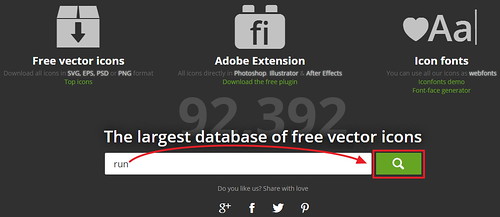
找到適合主題的icon之後,點擊下方的[眼睛]圖示,就可以進到該icon的主頁
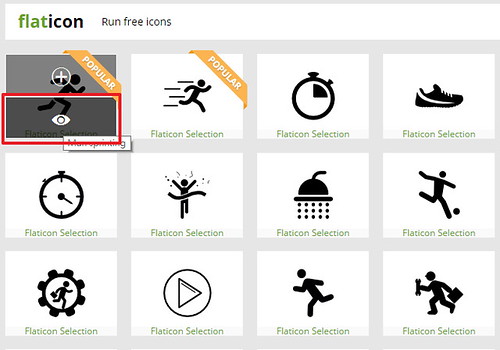
點擊[EPS file]就可以下載該icon的EPS檔。
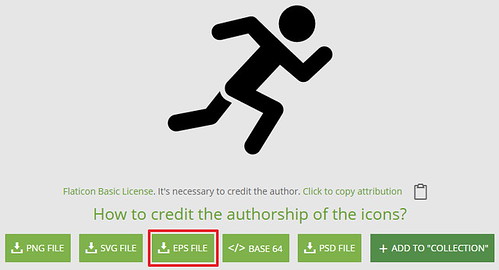
點擊「FREE DOWNLOAD」就可以開始下載EPS檔案啦!
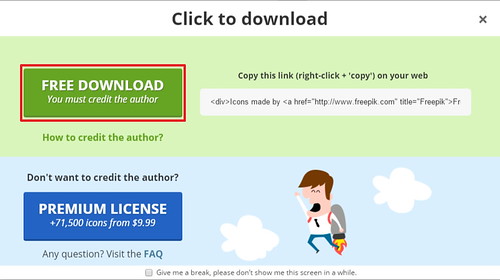
PowerPoint2010可以插入的圖案類型包含EPS檔這種向量圖檔,EPS檔這種檔案的特性跟WMF一樣,可以透過2次解散群組的功能將所有物件打散並且重新上色。
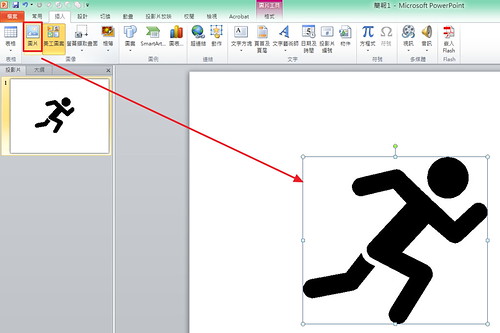
第一次取消群組。
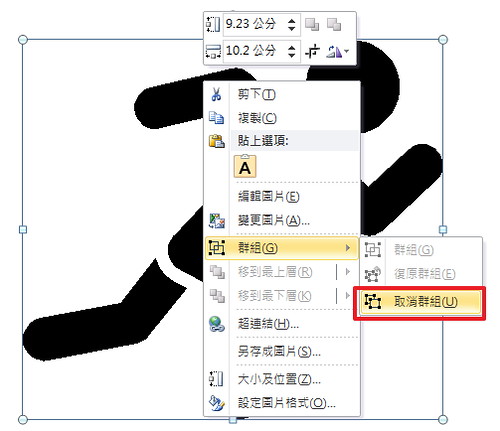
跳出警告視窗詢問是否要將圖片轉換成Microsoft Office繪圖物件,請按「是」。
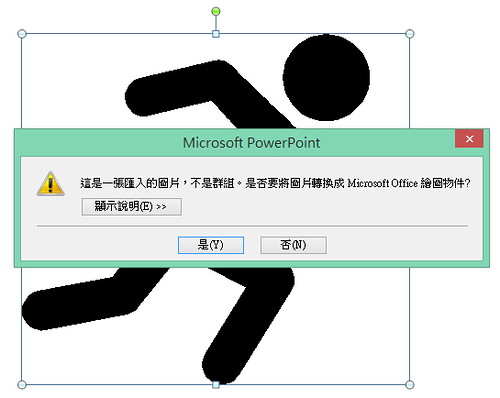
第二次取消群組。
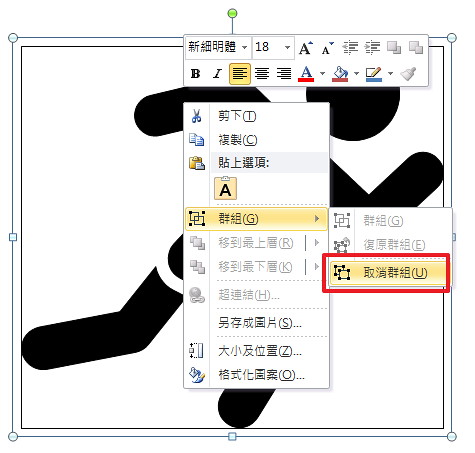
解散群組後,在這些物件上會出現許多沒用的空白元件,請將它們選取起來之後刪除。
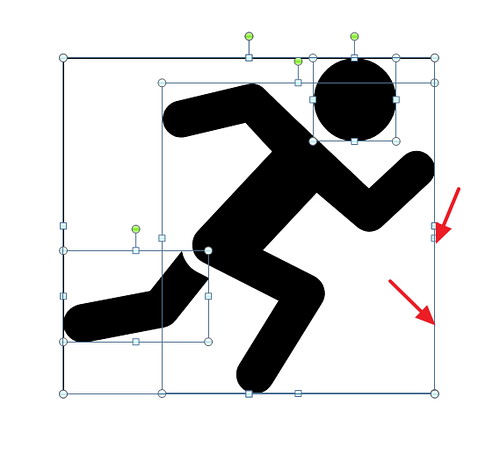
將剩下的元件全選起來,點選圖案填滿:綠色
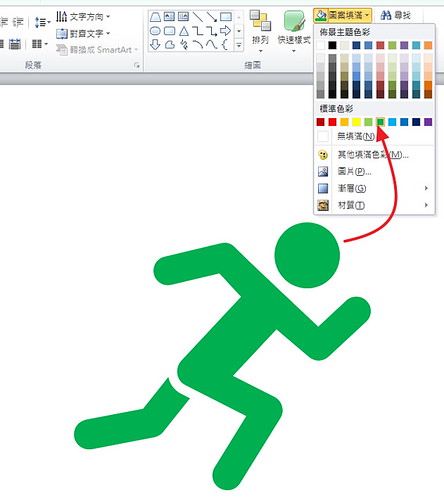
原先黑色的圖案,經過重新組合之後變成綠色的圖案了喔,是不是很方便呢?記得將它群組起來喔。
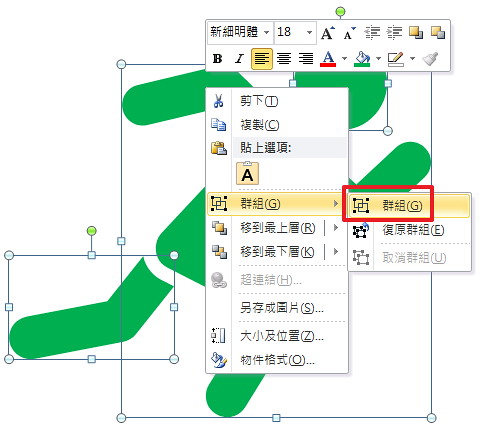
真方便。
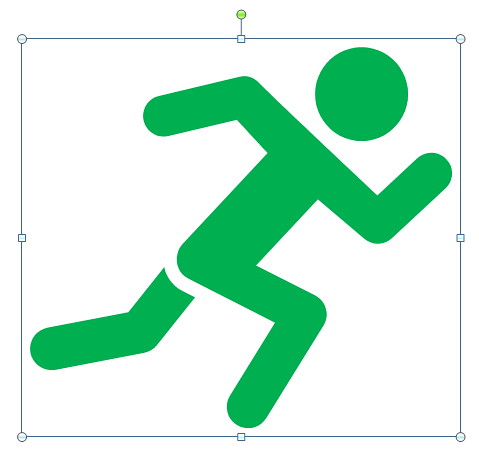
補充說明,找到適合主題的icon之後,點擊上方的[+]圖示,就會自動將這個圖示加到右上方的MyIcons之中。
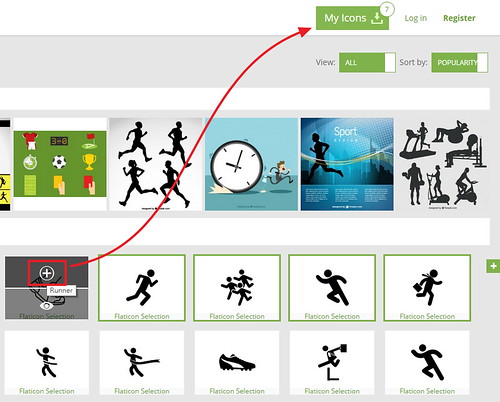
點擊MyIcons之後,可以選擇要下載的檔案格時(EPS檔),這時候就會進行批次下載。
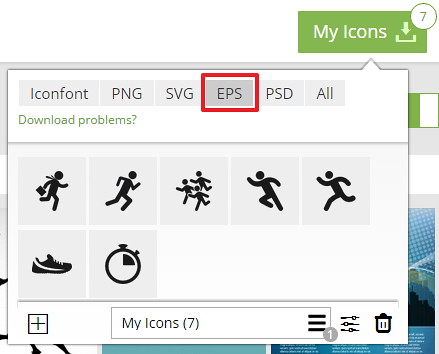
沒有留言:
張貼留言